


[ Bewerte es... ]
Eine vertrauenswürdige Lösung zum Importieren von PST Dateien in Office 365 Postfach problemlos. Mit dem Office 365 PST Importieren Tool können Outlook E-Mails, Kontakte, Kalender und Aufgaben schnell in das Exchange Online Konto migriert werden.

Einfache Lizenzierung – Einfacher Arbeitsstil
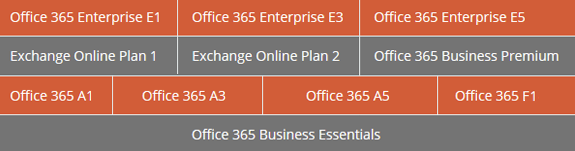

"Office 365 PST Importieren Tool ist das perfekte Tool zum Importieren mehrerer PST Dateien in Office 365. Ich habe diese Software persönlich verwendet und empfehle diejenigen, die keine manuellen Netzwerk Upload und Fahren Sie Versand Methode verwenden möchten, um PST zu Office 365 zu migrieren."
- Bijay Kumar

"Ferramenta perfeita para importar o PST para o Office 365."
- Vinicius Mozart

Office 365 PST Importieren Software versteht die Schmerzen, die Benutzer beim manuellen Versuch, das Postfachkonto PST Datei in Office 365 importieren zu aktivieren, haben. Daher handelt es sich hier um eine Anwendung mit dem Namen Microsoft Office 365 Postfach migration, die absichtlich nur zum einfachen Importieren von PST in das Office 365 mit bestimmten anderen Daten elementen wie Kontakten, Aufgaben und Kalender entwickelt wurde.
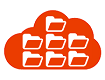
Enthält die PST Ordner ausrichtung
Die Office 365 PST Importieren Software funktioniert so, dass die Dinge in der gleichen Form vorliegen wie zuvor. Das PST zu Office 365 Migrations werkzeug bietet eine zusätzliche Option zum Importieren von PST in Office 365, indem ein Ordner mit einem Benutzernamen erstellt und anschließend PST Ordner hinzugefügt werden. Diese Maßnahme behält auch die Datenformatierung und formatierung genau wie in Microsoft Outlook bei. Als Benutzer Kann importieren PST datei in office 365 über diese Techniken und kann viel Zeit und Mühe sparen. Mit anderen Worten, es ist auch eine einzigartige Azure Azcopy Alternative, mit der Outlook Postfächer in die Office 365 Cloud migriert werden können.
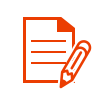
Importieren Sie ausgewählte Daten in Office 365
Mithilfe dieses Office 365 Import diensts kann eine selektive Datenmigration versucht werden. Es gibt zwei Möglichkeiten, mit denen Benutzer versuchen können, mit dieser Aufgabe Outlook PST auf das Office 365 Konto zu migrieren:
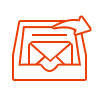
Netzwerk Upload von PST zu Office 365
Der größte Vorteil der Verwendung der Office 365 Importieren Software besteht darin, dass Outlook PST Dateien optional vom Netzwerk auf O365 migriert werden können. Mit dieser einzigartigen Funktion kann der Benutzer das Konto PST datei nach office 365 importieren verwenden, wenn sich diese Dateien im lokalen Netzwerk befinden. Das Migrieren von PST Dateien nach Office 365 wird sehr schnell und bequem.
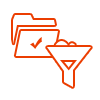
Die Migration von Outlook E-Mails nach Office 365 unterliegt keiner Beschränkung der Dateigröße, die Benutzer bei der Arbeit berücksichtigen müssen. Unabhängig von der Größe der PST Datei können Sie problemlos ein PST dateien in Office 365 postfach Konto ohne Einschränkung einrichten. Das Beste am Importieren mehrerer PST Dateien in Office 365 über das O365 PST Migrationstool ist, dass es die gleichzeitige Übertragung von Massenordnern in einem Zyklus unterstützt.
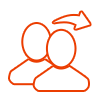
Inkrementelle Office 365 Importoption
Office 365 PST Importieren wird so effektiv erstellt, dass es dem inkrementellen Importansatz folgt. Mit dieser Option von PST zu Office 365 Migration Werkzeug wird das Importieren von PST in Office 365 zum Kinderspiel. Das heißt, wenn ein Client bereits einmal Outlook E-Mails nach Office 365 migriert hat, importiert das Tool bei den nächsten Versuchen nur Daten, die nicht vorhanden sind. Das Migrieren von PST-Dateien nach Office 365 mithilfe der inkrementellen Option hilft dem Benutzer, doppelte E-Mails zu entfernen.
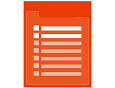
Generieren einen Bericht zur Migration von PST zu O365
Diese Office 365 Importieren Software stellt den aktuellen Prozessbericht bereit, wenn die PST Migration auf die Office 365-Prozedur gestartet wird. Über diese Anwendung können Endbenutzer jetzt den gesamten Bericht über den Import der PST Datei in das Office 365 Postfach abrufen. Mit diesem PST zu Office 365 Migration Tool wird ein voll funktionsfähiger Bericht erstellt, in dem angegeben wird, welche Daten in Office 365 importiert werden und welche Aufgaben fehlgeschlagen sind. Kurz gesagt, der Benutzer erhält einen detaillierten Bericht über den Vorgang des Online Imports von PST in Office 365.
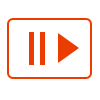
Intelligente Funktion für Pause und Fortsetzen
Diese Funktion zum Anhalten und Fortsetzen des Office 365 Postfachimporttools ist eine der intelligentesten Methoden, um beim Importieren von PST in das Office 365 Postfach Zeit zu sparen. Die Bearbeitung des Antrags kann zwischendurch unterbrochen werden, wenn dabei etwas schief geht, um PST Datei in Office 365 postfach importieren. Diese Funktion ist nützlich, wenn die Internetbandbreite für einige andere Aufgaben benötigt wird. Der Vorgang des Fortsetzens wird nur aktiv, wenn der bestimmte Thread ordnungsgemäß in das Ziel in Office 365 importiert wurde. Der Benutzer kann den Konvertierungsvorgang genau an der Stelle fortsetzen, an der er sich befunden hat.
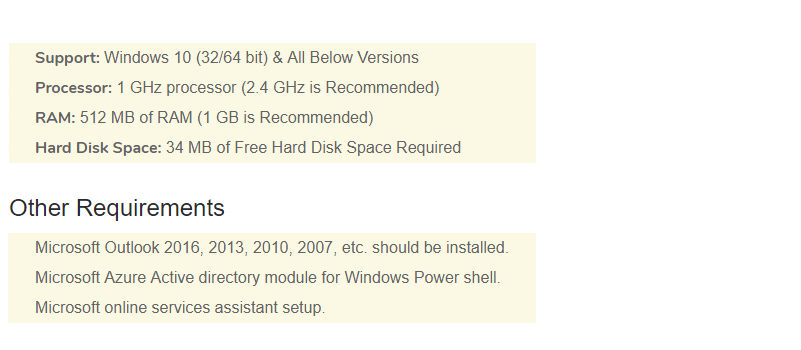
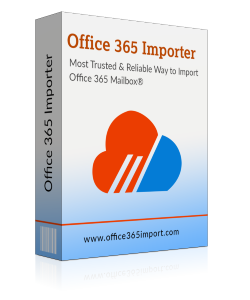
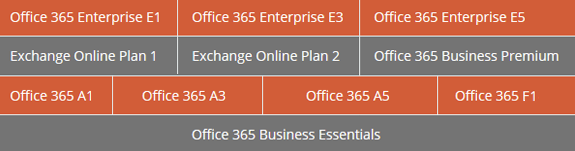
Handbuch
Welche Demoversion macht das?
Die Demoversion der Office 365 PST Importieren Software verschiebt nur die ersten 25 Datenelemente pro Ordner aus Outlook Emails nach Office 365.
Importieren Sie PST in das Office 365 Postfach ohne Identitätswechsel
Starten Sie die Office 365 Importieren PST Software. Die Benutzeroberfläche der Software sieht wie folgt aus:
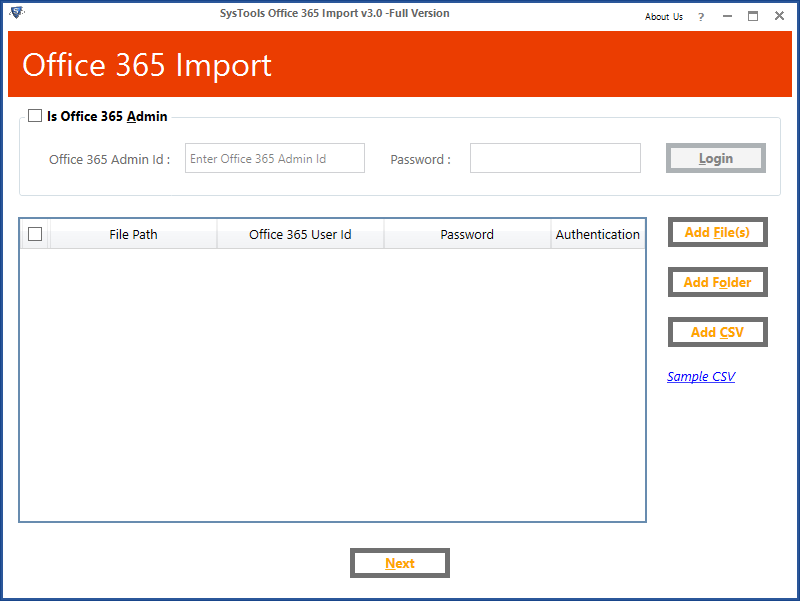
Aktivieren Sie die Option Ist Office 365 Administrator, um PST in Exchange Online zu importieren, und geben Sie die Anmelde informationen für das Administratorkonto ein. Klicken Sie dann auf die Schaltfläche "Anmelden". Klicken Sie dann bei Bedarf auf die Option Dateien oder Ordner hinzufügen.
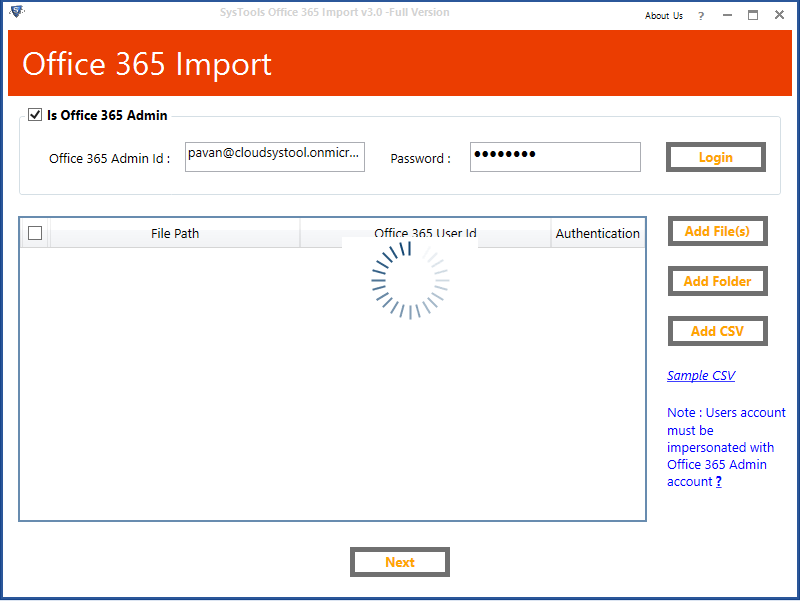
Nachdem Sie auf die Schaltfläche Dateien hinzufügen geklickt haben, werden Sie zu der Stelle navigiert, an der Sie PST Dateien aus dem Suchfenster auswählen und auf die Schaltfläche "Öffnen" klicken müssen.
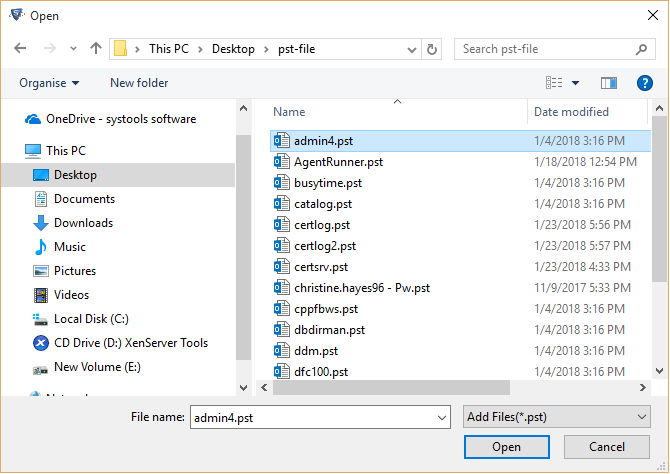
Sie können sogar den gesamten Ordner wie oben angegeben hinzufügen.
Klicken Sie auf die Schaltfläche Ordner hinzufügen, um Outlook PST in Office 365 zu importieren.
Navigieren Sie zu einem Ordner mit PST Dateien, wählen Sie ihn aus und klicken Sie auf die Schaltfläche "OK".
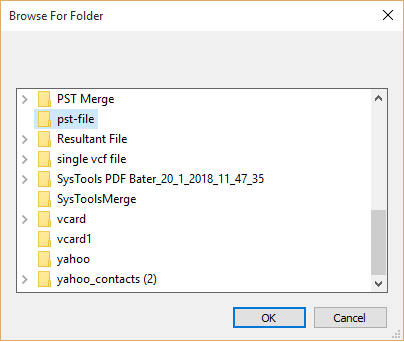
Die gesamte PST Datei wird aufgelistet und enthält die E Mail-Adressen, die den Namen der PST Datei entsprechen. Außerdem werden die Anmelde informationen zur gleichen Zeit wie unten gezeigt überprüft:
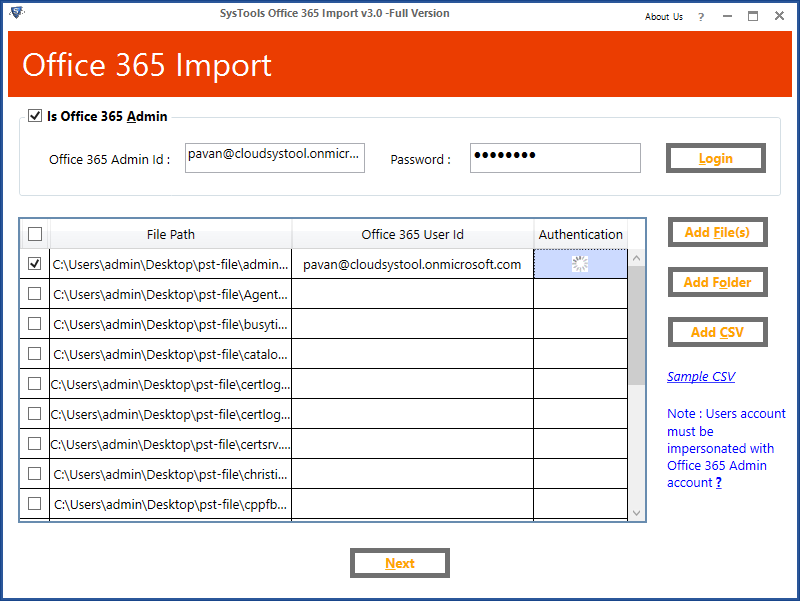
Die PST Liste für den Exchange Online Importieren wird angezeigt Mithilfe der Schaltfläche "CSV hinzufügen" kann der Office 365 Importieren software auch eine CSV Datei hinzugefügt werden. Sie können auf die Schaltfläche "CSV Beispiel" klicken, um das CSV Dateiformat anzuzeigen. Das Format ist so.
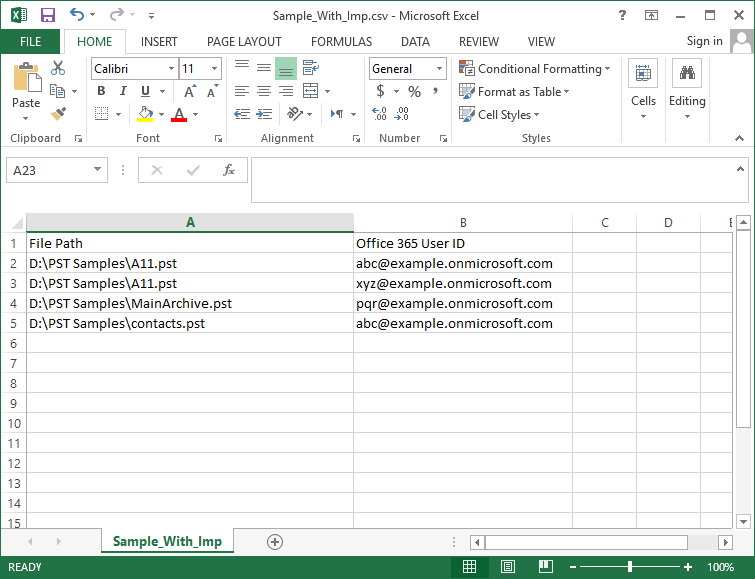
Geben Sie nun die Domänen ID Anmelde informationen an, für die die PST Datei importiert werden soll, und authentifizieren Sie sie anschließend.
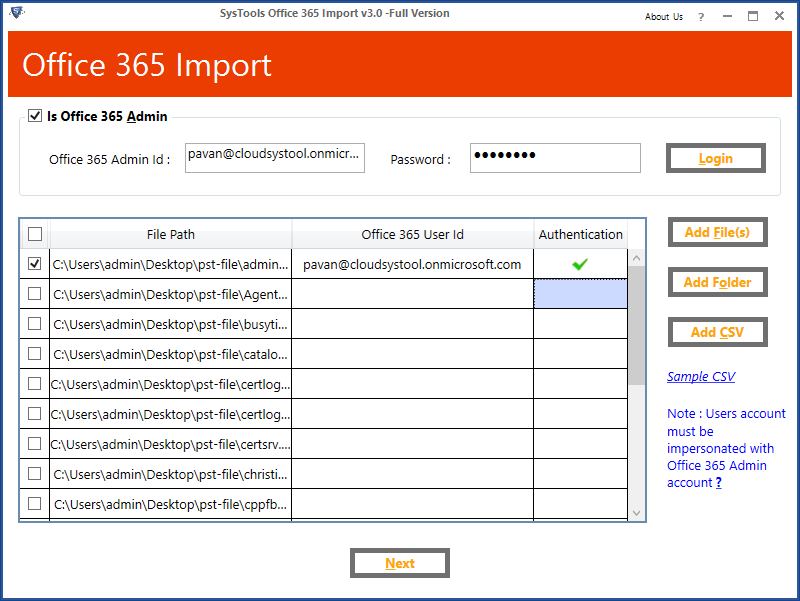
Danach klicken Sie auf Weiter bei PST datei in office 365 importieren Cloud Mailbox.
Stellen Sie nun die Filter bereit, nach denen die PST Datei wie folgt migriert werden soll:
Aktivieren Sie das Kontrollkästchen für das Kontrollkästchen "Mails" und aktivieren Sie die Kontrollkästchen für die Schaltfläche "Datumsfilter" oder das Kontrollkästchen "Kalender" entsprechend.
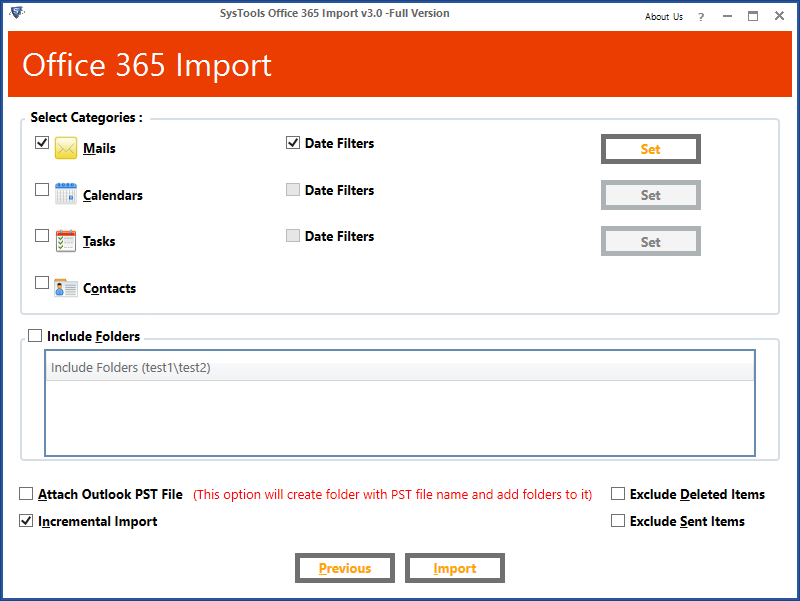
Stellen Sie den Datumsfilter wie folgt bereit:
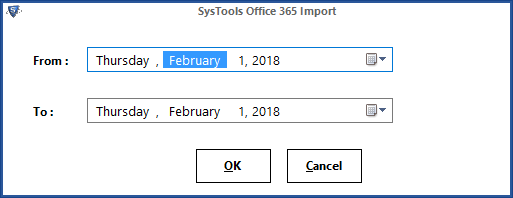
Klicken Sie auf das Kontrollkästchen, das dem Kontrollkästchen "Ordner einbeziehen" entspricht.
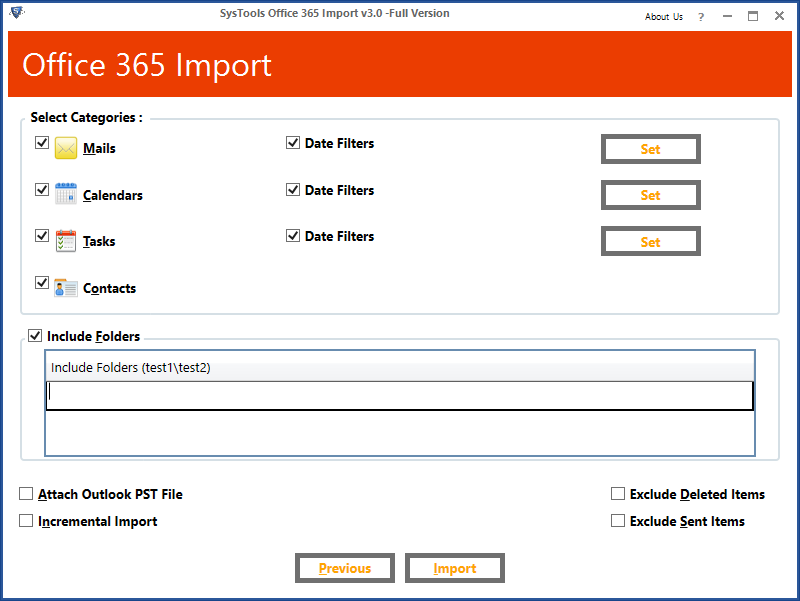
Geben Sie den Ordner an, der wie folgt aufgenommen werden soll, um Outlook PST nach Office 365 zu migrieren: 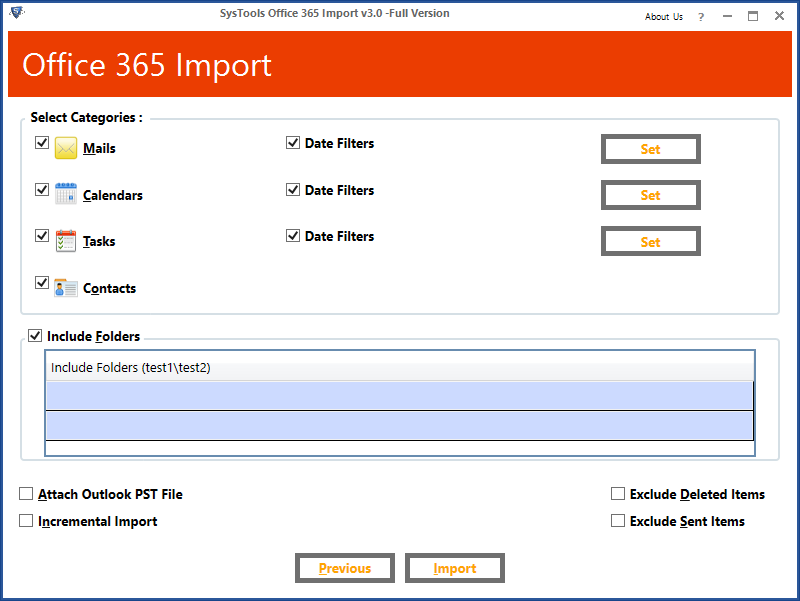
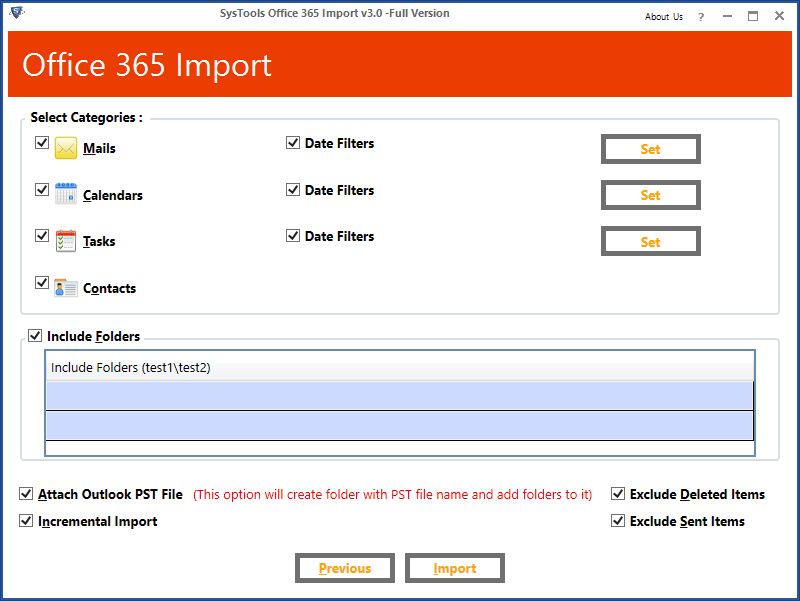
Klicken Sie auf die Schaltfläche "Importieren" und starten Sie den Vorgang, um die PST Datei in das Office 365 Postfachkonto zu importieren.
Die Office 365 PST-Migrationssoftware startet jetzt den Vorgang zum Importieren von PST in das Exchange Online Postfach.
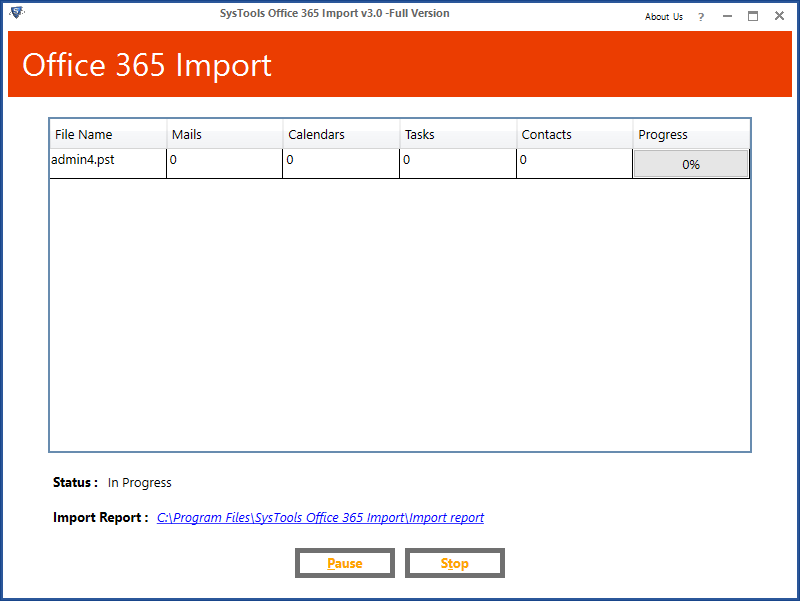
Der Vorgang wird wie folgt erfolgreich abgeschlossen:
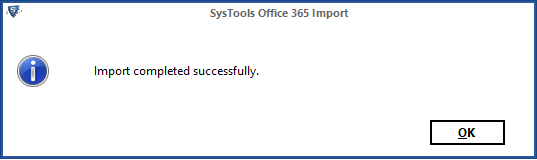
Klicken Sie auf die Schaltfläche "Bericht speichern", nachdem Sie PST bei Bedarf in das Office 365 Konto importiert haben.
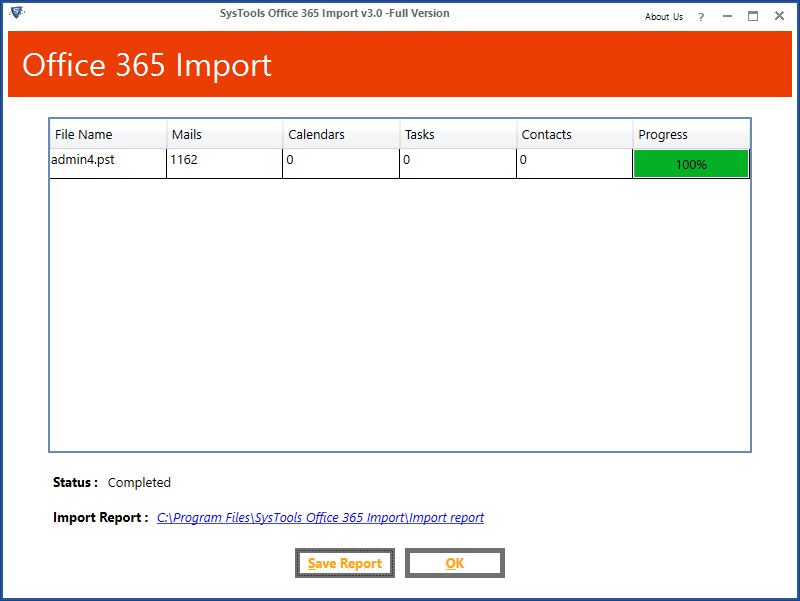
Navigieren Sie zum Speicherort des Export berichts und wählen Sie ihn wie folgt aus:
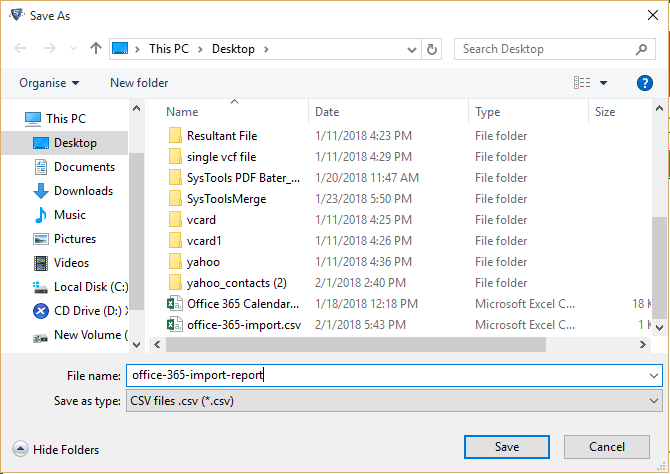
Bericht wird erfolgreich gespeichert.
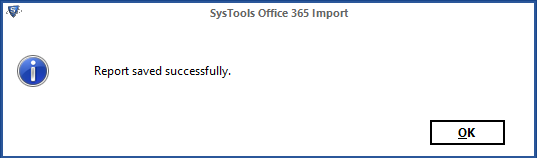
Importieren PST datei in office 365 ohne Admin account
Starten Sie die Office 365-Importsoftware. Die Benutzeroberfläche der Software sieht wie folgt aus:
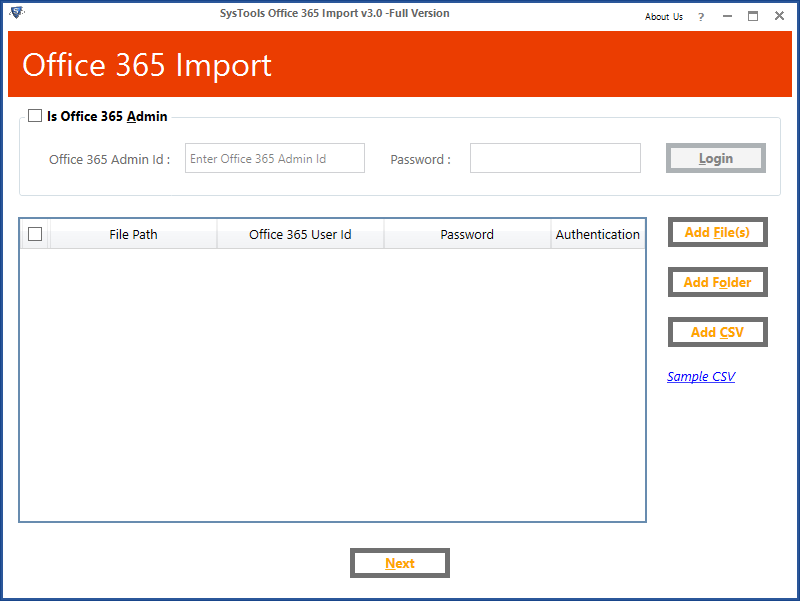
Fügen Sie die PST-Dateien oder den gesamten Ordner zu Office 365 PST Importieren Tool hinzu.
Sie können sogar CSV-Dateien mit den PST-Details hinzufügen, um Outlook PST in Office 365 zu importieren. Sie können dieselbe CSV-Datei im Tool anzeigen.
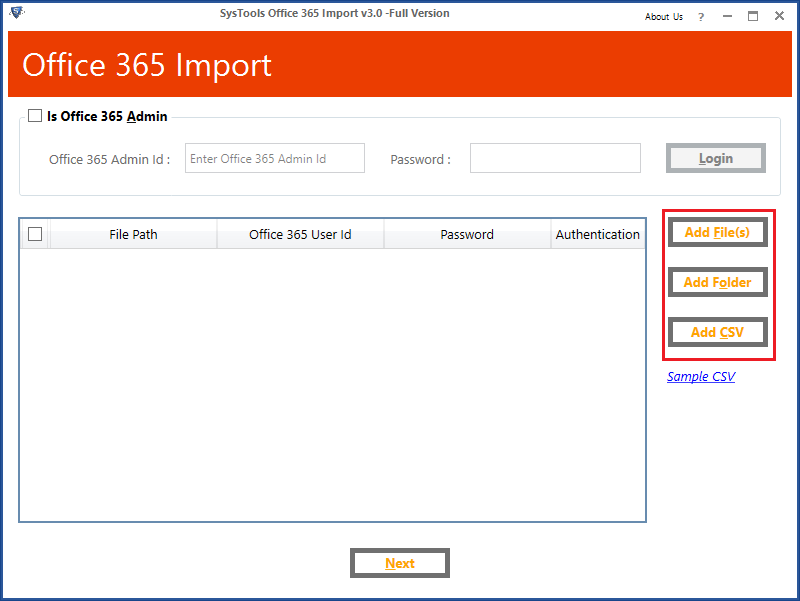
Fügen Sie der Liste der PST-Dateien, die in der Software aufgeführt werden sollen, Anmelde informationen hinzu, und klicken Sie auf Weiter, um die Outlook-PST-Datei nach O365 zu verschieben.
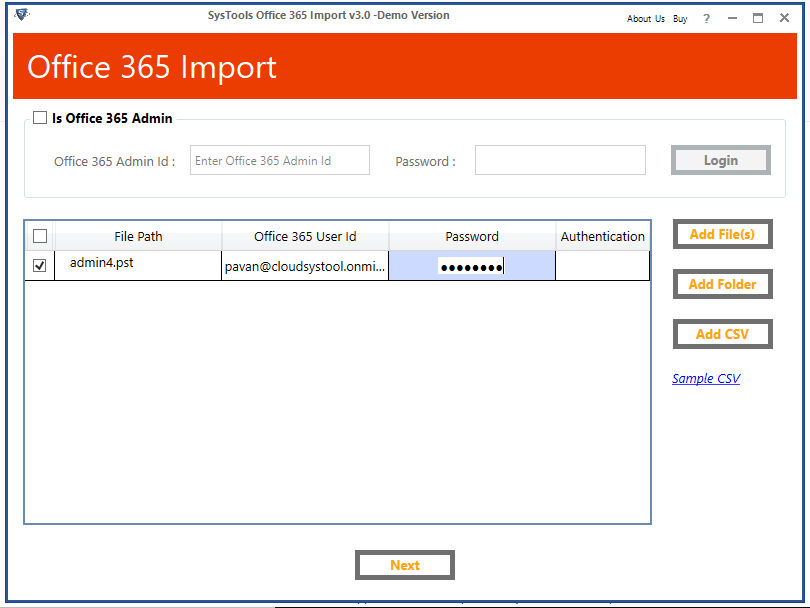
Stellen Sie nun Filter bereit, nach denen die PST-Datei wie folgt migriert werden soll:
Aktivieren Sie das Kontrollkästchen für das Kontrollkästchen "Mails" oder "Kalender / Aufgaben" und aktivieren Sie die Kontrollkästchen für die Schaltfläche "Datumsfilter".
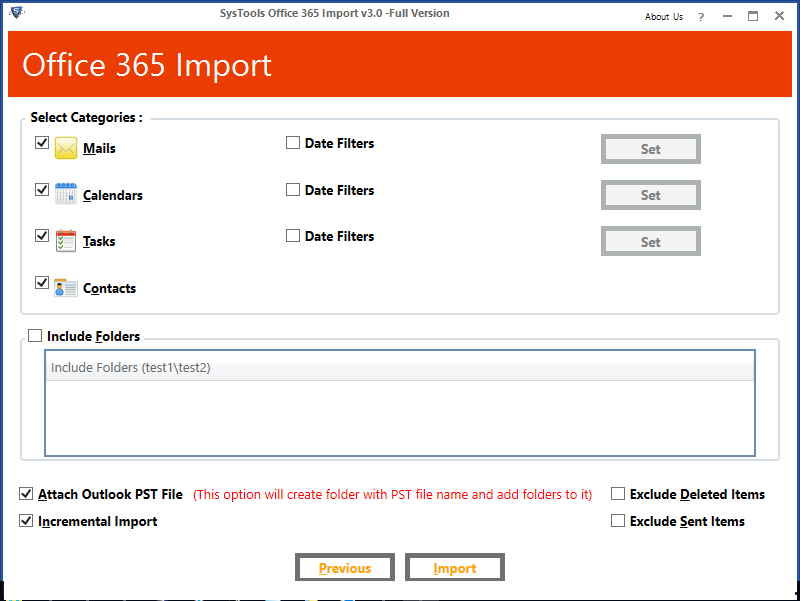
Stellen Sie Filter wie folgt für PST datei in office 365 importieren oder für Kontakte oder Kalender bereit:
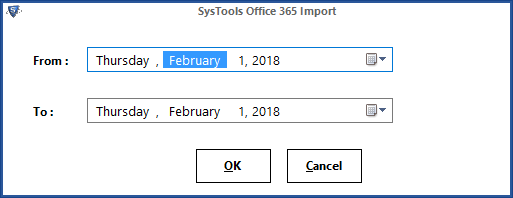
Aktivieren Sie das Kontrollkästchen Ordner einschließen und geben Sie Ordner an, die wie folgt eingeschlossen werden sollen:
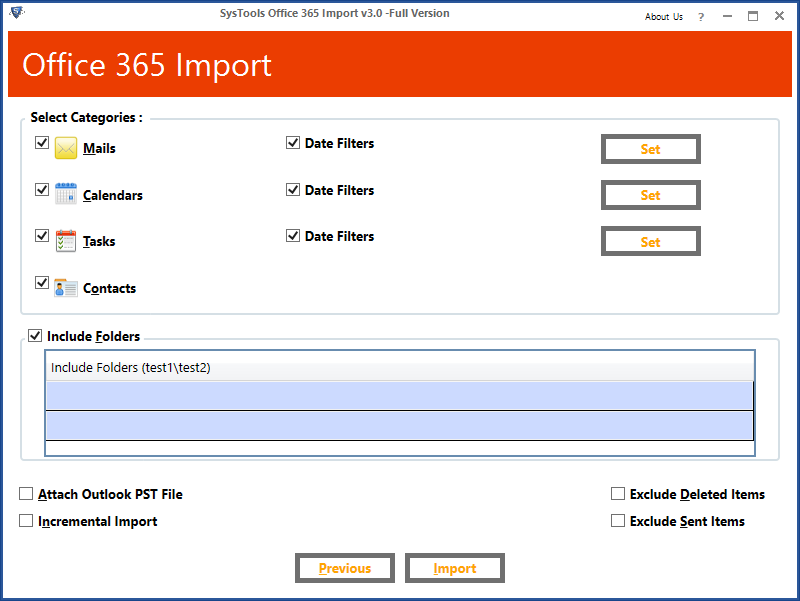
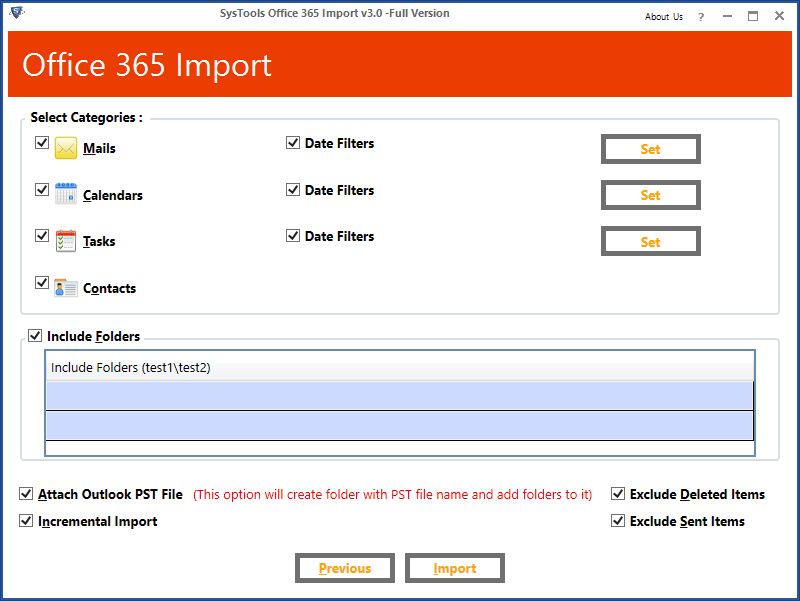
Klicken Sie auf die Schaltfläche "Importieren"
Die Software startet nun den Vorgang zum Importieren der PST-Datei in das Office 365 Online-Postfach.
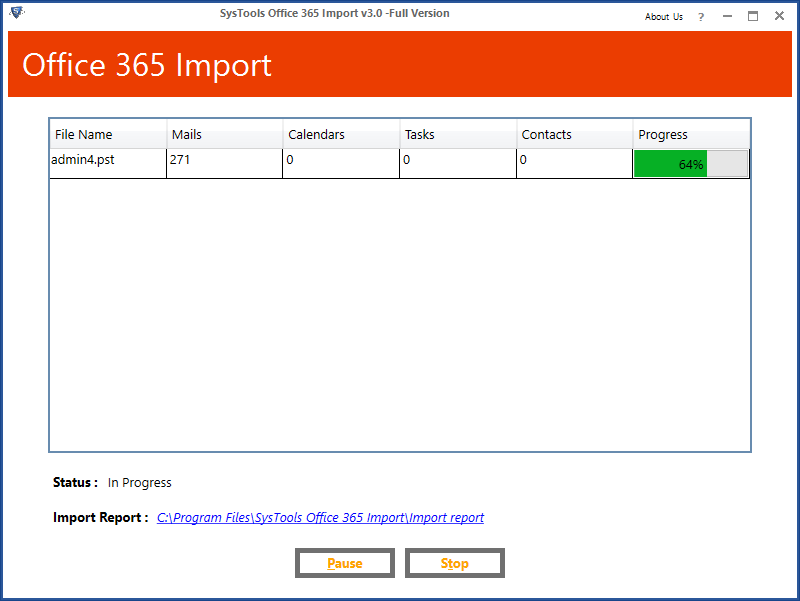
Der Prozess wird erfolgreich abgeschlossen und Outlook PST wird wie folgt in Office 365 importiert:
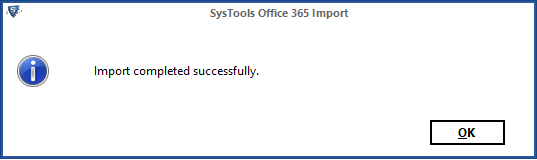
Klicken Sie auf die Schaltfläche "Bericht speichern".
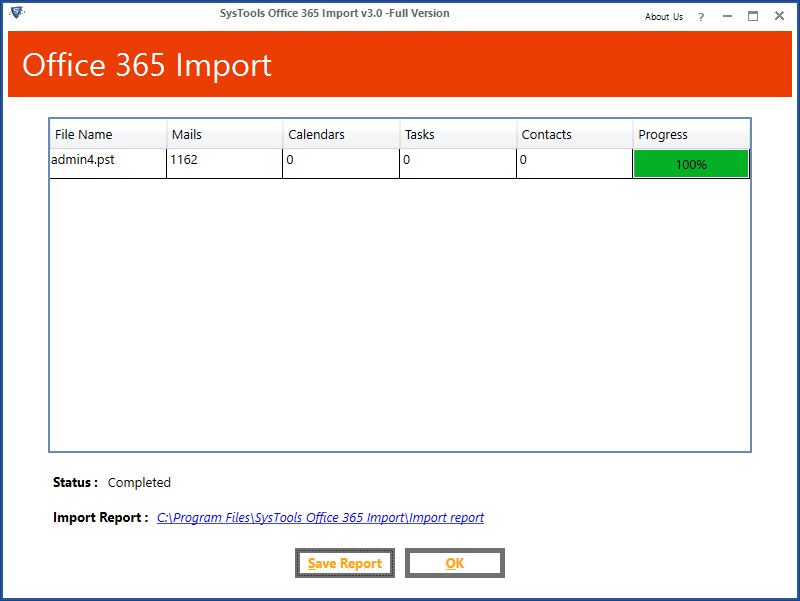
Navigieren Sie und wählen Sie den Speicherort des Exportberichts wie folgt aus und aktivieren Sie das Kontrollkästchen Outlook-E-Mails über die CSV-Datei in Office 365 Cloud-Webmail verschieben
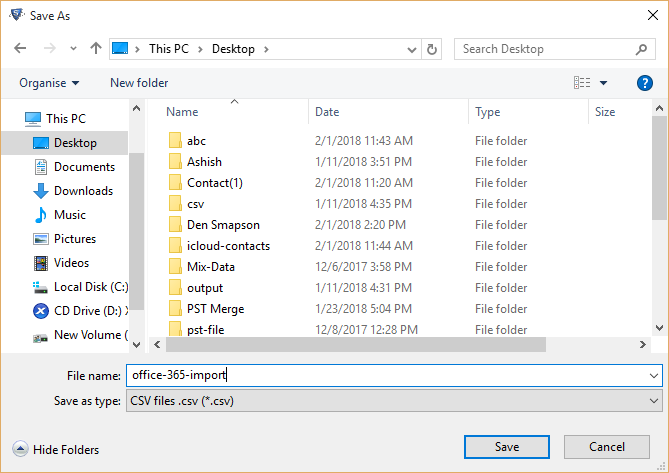
Der PST Importieren in das Exchange Online Postfach wurde erfolgreich abgeschlossen.
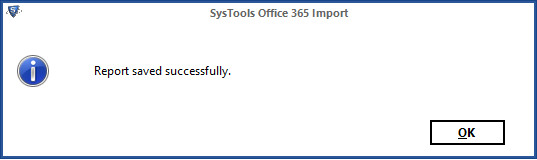
Importieren Sie eine PST Datei in ein Office 365 Postfach mit Identitätswechsel
Importieren Sie PST in das Office 365 Postfach ohne Identitätswechseln
Importieren Sie jetzt Outlook E-Mails, Kalender, Kontakte und Aufgaben schnell in das Office 365 Konto. Holen Sie sich schnell mit Hilfe der folgenden Screenshots.

Dies ist die beste Anwendung a PST datei in office 365 importieren postfach. Ich habe diese Office 365 PST Importieren Software verwendet, um eine PST Datei mit einer Größe von 19 GB und unterschiedlichen Ordnern und Unterordnern in das Office 365 Konto hochzuladen. Alle Dinge wurden nahtlos durch dieses Office 365 Importieren Tool mitgerissen. Und das Gefühl, dass bei der Migration von Outlook PST zu Office 365 Webmail nichts Kompliziertes passiert.
Phil Hill, London

Ich hätte nie gedacht, dass die Migration von Outlook E-Mails nach Office 365 jemals so einfach sein könnte. Ich wollte alle meine alten MS Outlook PST Dateien auf das Office 365 Konto migrieren. Diese Software hat mir geholfen, PST datei nach office 365 importieren in loser Schüttung. Ein großes Dankeschön an die Entwickler von Office 365 Import für die Erstellung eines Tools, mit dessen Hilfe ich PST in Office 365 importieren konnte!
Doug Williamson, Dublin

Vor Monaten habe ich nach der besten und zuverlässigsten Azure Azcopy Alternative gesucht, um Outlook Postfächer auf Office 365 Konten zu migrieren. Ich musste von PST Dateien in Office 365 importieren und alle Anhänge in OWA verschieben. Dann bin ich auf dieses Tool gestoßen und ich muss sagen, dass ich sehr beeindruckt bin, wie diese Anwendung meinen Job mühelos und reibungslos gemacht hat! Ich konnte Outlook 2003 PST Dateien in die Office 365 Cloud importieren, im Gegensatz zu anderen Tools, die meine Outlook 2003 E-Mails nicht abrufen konnten.
Ademar M.Arau, Manhattan

Die Office 365 PST Importieren Software ist die perfekte Lösung für die Plattform PST datei in office 365 importieren. Das Tool hilft mir dabei, den Outlook 2010 Kalender so einfach auf Office 365 zu migrieren. Jetzt kann ich stolz sagen, dass kein anderes Programm die Funktionen dieses Tools zur einfachen Migration von Outlook E-Mails, Kontakten und Kalendern nach Office 365 bietet. Der Import von Outlook 2010 in Office 365 war früher eine schwierige Aufgabe für mich, aber jetzt ist alles klar und einfach. Vielen Dank, dass Sie mir geholfen haben, Outlook PST so einfach in Office 365 zu importieren.
Elizabeth Fuller, Vancouver
Lösung: FBefolgen Sie diese Schritte zu PST dateien in office 365 postfachIch habe das Web durchgesehen und festgestellt, dass dieses Tool eine Alternative zu Azure Azcopy ist. Ich möchte die Schritte zum Übertragen von Outlook E-Mails an Office 365 kennen
Office 365 PST Importieren Werkzeug migriert jetzt Outlook E-Mails, Kontakte, Kalender und Aufgaben in das Office 365 Konto.
Vor kurzem habe ich eine Office 365 Home Premium erworben und möchte eine MS Outlook 2007 PST Datei in dieses neue Konto importieren. Wenn ich mit Ausnahme der Azure Azcopy Alternative überall google, konnte keine Lösung gefunden werden, um Outlook 2007 auf Office 365 zu migrieren. Wenn ich meine E-Mail Ordner dann nicht nach vorne bringe, wird das Office 365 Konto geschlossen. Außerdem habe ich den Exchange Server nicht dabei. Kann mir jemand eine kleine Hoffnung geben, wenn es irgendeinen Spielraum gibt?
Lösung: Ja, Sie können Office 365 PST importieren tool verwenden, um Outlook 2007 in das Office 365 Home Premium Konto zu importieren. Dazu müssen Sie lediglich gültige Anmelde informationen für diese Aufgabe bereitstellen.
Lösung: Nein, wo, um PST Daten per Software nach Office 365 importieren zu können, kümmern wir uns um die Sicherheit und die Daten jedes Outlook Kontos. Die Office 365 PST Import software speichert Ihre Anmelde informationen nicht in einer geheimen Datenbank. Die Anmelde informationen sind nur erforderlich, um zu erfahren, ob das gewünschte O365 Konto, in das Daten importiert werden sollen, korrekt ist oder nicht. Es wird nur das lokale PST in das Office 365 Postfach migriert, nachdem die Anmelde informationen erfolgreich abgerufen wurden.Ich bin sehr gespannt auf meine Office 365 Konto IDs und Kennwörter. Aber leider muss ich sie mit deiner Software teilen, um PST datei in office 365 importieren zu können. Im Ernst, ich habe einen Stein auf mein Herz gelegt und mich darauf vorbereitet, meine Anmelde informationen mit Ihrem Tool für die Migration von PST Dateien zu Office 365 zu teilen. Vorher möchte ich von Ihnen wissen, wo Ihre Migration von PST zu Office 365 sie speichern würde, wenn ich Wird es in die Benutzeroberfläche des Tools eingegeben?
Lösung:Ja, Office 365 Mailbox Import Tool ist eine der besten Alternativen von Azure Azcopy. Dieses Office 365 Importieren Werkzeug verfügt über Funktionen für den inkrementellen Import, mit denen Sie Outlook E-Mails auf effektive Weise in die Office 365 Cloud importieren können. Wenn der Benutzer Daten zum zweiten Mal aus derselben Datei verschiebt, überträgt dieses Office 365 PSTImportieren Tool nur die Daten, die neu sind oder am Zielspeicherort nicht vorhanden sind. Office 365 PST Importieren Tool würde jedem Benutzer helfen, PST ohne Outlook auf Office 36 hochzuladen.Ich habe erfahren, dass Office 365 PST Importieren Software eine der besten Azure Azcopy Alternativen auf dem Markt ist, habe jedoch nicht verstanden, welche inkrementellen Importoptionen in Ihrem Tool verfügbar sind.
Lösung: Ja, unser Tool bietet Administratoridentität. Sie können Ihre Anmeldeinformationen für das Administratorkonto für diese Aufgabe freigeben und anschließend einen einzelnen PST Dateiinhalt in einem Zyklus auf alle Benutzerkonten verschieben. Um Outlook 2007 nach Office 365 oder in eine andere Outlook Version zu importieren, können Sie diese Office 365 PST Importieren Software herunterladen.Als Administrator des Office 365 Kontos muss ich die PST Datei für alle Benutzerkonten, die dem Administrator zugeordnet sind, in Office 365 importieren. Ungefähr 100 Konten sind unter mir, und das einzelne Migrieren der PST Datei in jedem Konto ist mühsam. Ich kann es mir nicht leisten, Daten einzeln hochzuladen. Glauben Sie, dass die Office 365 Importdienste Ihrer Software nach dem Erlernen meiner Anforderungen für die Migration von Outlook PST nach Office 365 für mich von Belang sind?
Lösung: Ja, Office 365 PST Importieren Tool funktioniert so, dass Nachrichten mit ihren jeweiligen Anhängen ebenfalls verschoben werden. Es werden keine Nachrichten mit Anhängen verworfen, um mehrere PST Dateien in Office 365 zu importieren und sie in das Office 365 Konto zu verschieben.Die meisten meiner PST Date E-Mails enthalten Anhänge. Die Produkte, die ich bis jetzt getestet habe, verwerfen die PST Nachrichten, die Anhänge enthalten. Ich kann jedoch meine E-Mail-Anhänge nicht gefährden, da sie für den Import von Outlook PST nach Office 365 von größter Bedeutung sind. Daher möchte ich wissen, ob Ihre Software so funktioniert, dass E-Mails mit Anhängen auch verschoben werden und PST Dateien nach Office 365 migrieren ?
Lösung: Zunächst möchten wir Ihnen mitteilen, dass Sie sich nicht um die doppelten Datenelemente kümmern müssen. Stellen Sie beim Importieren von Outlook PST in Office 365 sicher, dass PST-Daten bereits verfügbar sind oder nicht. Durch die eindeutige inkrementelle Importoption dieses Office 365-Importdiensts wird sichergestellt, dass beim zweiten Verschieben von Daten die bereits verschobenen Daten übersprungen werden. Die Checkliste, die Sie erstellen müssen, bevor Sie dieses Microsoft Office 365 PST Importieren Tool verwenden können, lautet nun: Pre-Office 365-Checkliste für den PST-Import..Ich überlege, Outlook 2010 auf ein Office 365-Cloudkonto zu migrieren. Bevor ich jedoch E-Mails auf ein Office 365 Konto migriere, möchte ich wissen, welche Checkliste ich überprüfen und beachten muss. Office 365-PST-Import ohne Duplikate ist sogar meine Sorge, die mich daran hindert, Outlook-E-Mails und andere Datenelemente in Office 365 Online zu migrieren.